Cung cấp cho Ubuntu một Mac Makeover với Zukimac Theme
Bên cạnh là mạnh mẽ, Linux là cực kỳ tùy biến; bạn có thể tùy chỉnh nó thành lõi. Đối với những người bạn yêu thích giao diện Mac OS X, và thích có nó trong Linux của bạn, có tồn tại một chủ đề gọi là Zukimac cung cấp cho Linux một trang điểm giống như Mac. Trong bài viết này, chúng tôi sẽ thảo luận một vài chi tiết về chủ đề cùng với cách tải xuống và cài đặt nó.
Zukimac
Zukimac là một GTK 3 chủ đề, có nghĩa là nó hỗ trợ Linux distro sử dụng Gnome hoặc Gnome dựa trên môi trường máy tính để bàn. Không giống như nhiều chủ đề khác yêu cầu chuyển đổi máy tính để bàn Linux của bạn sang Mac OS, chủ đề này thực hiện công việc gần như hoàn hảo và không giống như một nỗ lực nửa vời, tạo ấn tượng rằng tác giả đã rót rất nhiều suy nghĩ và chăm chỉ làm việc trong đó.
Tải xuống cài đặt
Lưu ý : Hướng dẫn này được thực hiện trên Ubuntu 14.04.
Dưới đây là các bước bạn cần thực hiện để tải xuống và cài đặt đúng chủ đề Zukimac:
1. Tải xuống chủ đề từ trang web gnome-look.org.
2. Tệp đã tải xuống phải ở dạng tệp nén .zip; giải nén nó.
3. Bây giờ sao chép nội dung được trích xuất vào thư mục “.themes”, có thể tìm thấy trong thư mục chính của một người dùng cụ thể. Vì ".themes" là một thư mục ẩn, bạn có thể nhấn "Ctrl + H" để hiển thị tất cả các tệp / thư mục ẩn trong thư mục chính của bạn.
4. Trong trường hợp thư mục “.themes” không tồn tại trong thư mục chính, chỉ cần tạo một thư mục theo tên đó và sao chép các nội dung được trích xuất vào thư mục mới được tạo ra.
5. Nếu bạn muốn kích hoạt chủ đề trên toàn cầu (ví dụ, làm cho nó hoạt động cho tất cả người dùng), sao chép nội dung được trích xuất vào thư mục “/ usr / share / themes”. Ngoài ra, nhấn “Alt + F2” và chạy:
gksudo nautilus / usr / share / chủ đề
Điều này sẽ mở ra một trình quản lý tập tin với quyền root. Sao chép nội dung được trích xuất tại đây.
6. Bây giờ, bạn sẽ cần một công cụ bổ sung cho phép bạn tinh chỉnh một số cài đặt liên quan đến Gnome nâng cao. Một công cụ như vậy là "gnome-tweak-tool", bạn có thể tải xuống bằng cách sử dụng lệnh:
sudo apt-get cài đặt gnome-tweak-tool
7. Bạn cũng sẽ cần một số động cơ GTK cho chủ đề hoạt động đúng. Bạn có thể tải xuống các công cụ này bằng cách sử dụng lệnh sau:
sudo apt-get cài đặt gtk2-engines-murrine gtk2-engines-pixbuf
8. Đối với một cái nhìn hệ điều hành Mac hoàn chỉnh, bạn cũng sẽ muốn thiết lập một dock giống như Mac. Đối với điều này, bạn có thể thử cài đặt Docky (người dùng Ubuntu có thể tải xuống từ Trung tâm Phần mềm).
9. Cuối cùng, nếu bạn đang sử dụng Unity, hãy chuyển đến “System Settings -> Appearances -> Behavior -> Enable” để tự động ẩn thanh bên trái hoặc trình khởi chạy.
10. Bây giờ, khởi động công cụ tinh chỉnh gnome (tải xuống trước đó), sử dụng lệnh “gnome-tweak-tool” và sau đó chuyển giá trị của GTK + thành Zukimac. Điều này sẽ kích hoạt chủ đề, mặc dù nếu nó không, chỉ cần làm một khởi động lại nhanh chóng và bạn nên được tốt.
Đây là cách chủ đề nhìn vào Ubuntu 14.04 của tôi:

Hạn chế
- Vì chủ đề là Gnome cụ thể, người dùng KDE đã hết may mắn
- Chủ đề không bao gồm chủ đề biểu tượng để hoàn thành giao diện của Mac OS
Phần kết luận
Ngoài một vài giới hạn được đề cập ở trên, Zukimac là một chủ đề kiểu Mac tuyệt vời cho Linux. Nếu bạn là một người dùng Mac mong muốn được học hoặc làm việc trên Linux, tôi rất muốn giới thiệu chủ đề này, vì nó chắc chắn sẽ khiến bạn cảm thấy như đang ở nhà.




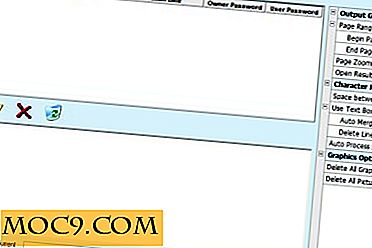

![Làm thế nào để loại bỏ thông báo sinh nhật Facebook trong iCal [Mac]](http://moc9.com/img/facebook-birthday-notifications-display-calendars.jpg)
